本文将详细介绍如何在Excel中隐藏部分单元格。Excel是一款功能强大的电子表格软件,广泛应用于数据分析、数据处理和报告生成等工作中。有时候我们需要隐藏一些不需要展示或处理的单元格,这可以提高数据的可读性和保护数据的安全性。在Excel中,我们可以通过几个简单的步骤来隐藏单元格,下面将详细说明。
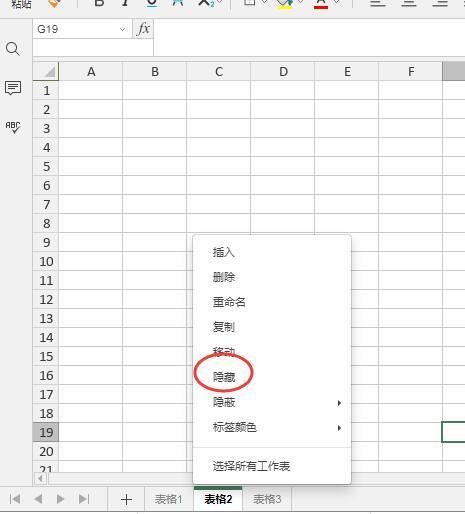
方法一:隐藏单元格内容
要隐藏单元格中的内容,可以使用以下步骤:
- 选中要隐藏内容的单元格或单元格范围。
- 右键单击选中的单元格,选择“格式单元格”。
- 在弹出的“格式单元格”对话框中,点击“数字”选项卡。
- 选择“自定义”分类,并在“类型”框中输入三个分号(;;;)。
- 点击“确定”按钮。
这样,选中的单元格中的内容将被隐藏,只显示为空白。
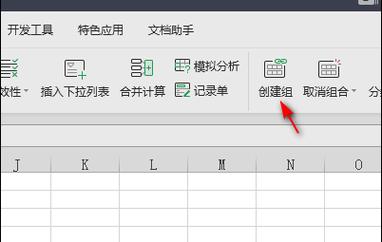
方法二:隐藏整行或整列
如果要隐藏整行或整列,可以使用以下方法:
- 选中要隐藏的行或列。
- 右键单击选中的行或列的标头。
- 选择“隐藏”。
选中的行或列将被隐藏,并且在表格中不再显示。
方法三:隐藏工作表
如果需要隐藏整个工作表,可以按照以下步骤进行:
- 选中要隐藏的工作表。
- 右键单击选中的工作表标签。
- 选择“隐藏”。
隐藏的工作表将不再显示在工作表选项卡中。
方法四:保护工作表
如果希望保护工作表以防止其他人更改某些单元格,可以按照以下步骤进行:
- 选中要保护的单元格或单元格范围。
- 右键单击选中的单元格,选择“格式单元格”。
- 在弹出的“格式单元格”对话框中,点击“保护”选项卡。
- 勾选“锁定”复选框。
- 点击“确定”按钮。
- 选择“审阅”选项卡中的“保护工作表”。
- 设定密码(可选)并点击“确定”按钮。
这样,选中的单元格将被锁定,其他人将无法更改其内容,除非输入密码解锁。
方法五:自动隐藏单元格
如果希望在特定条件下自动隐藏单元格,可以使用Excel的自动隐藏功能:
- 选中要添加自动隐藏条件的单元格。
- 点击“开始”选项卡中的“条件格式”按钮。
- 在下拉菜单中选择“新规则”。
- 选择“使用公式确定要设置格式的单元格”。
- 在“格式值是”框中输入条件公式。
- 点击“格式”按钮进行格式设置。
- 点击“确定”按钮。
这样,当符合设定的条件时,选中的单元格将自动隐藏。
总结
本文介绍了在Excel中隐藏部分单元格的五种方法,分别是隐藏单元格内容、隐藏整行或整列、隐藏工作表、保护工作表和自动隐藏单元格。通过这些方法,可以灵活地控制单元格的显示和隐藏,提高数据的可读性和保护数据的安全性。






